I'm Shendi,之前使用到JavaFX,感觉... ....(使用 java 自带的 swing 和 awt 比较多 并且已经熟悉)
所以我找了找Eclipse有没有Java自带的swing或者awt的 可视化插件,
进行桌面开发当然是可视化开发更简单,效率更高.
使用Eclipse的WindowBuilder插件可以让我们进行可视化开发.
Eclipse安装WindowBuilder
百度搜索WindowBuilder进入官网
链接: https://www.eclipse.org/windowbuilder/
进入其中,点击Download

选择 zip 形式的下载

点击link下载,注意下载的镜像是哪个位置的,如果是国外的会很慢甚至下载失败...

下载完后在Eclipse中配置安装
Help -> Install New Software -> 选择Add按钮

name随意,只要自己认识(WindowBuilder) -> Location就是下载的文件,点击Archive进行选择
等待Eclipse加载完后出现下面这样的东西,打钩全选,点击下一步(next)

后面的界面直接next,会有需要同意许可,选择接受 
然后点击 finish 完成安装.
在 Eclipse 右下角就会显示安装进度

等待安装完毕,会提示你重启Eclipse 点击Restart Now
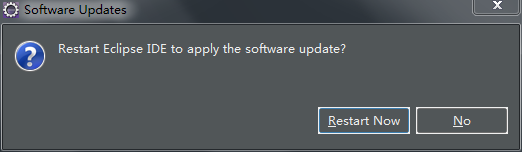
打开后就可以进行可视化桌面开发了.
使用WindowBuilder开发简单软件
新建一个Java项目(我这里使用的Java14)

跟平常进行Java开发一样,不过我们创建界面(JFrame什么的) 需要使用WindowBuilder的,不然没有可视化窗口
右键项目(包),选择 new -> Other,会弹出窗口,快捷键Ctrl + N

我们在里面找到之前我们按照的时候设置的名字.我之前设置的为WindowBuilder
在里面选择需要的东西进行创建,我这里选 JFrame,(用过swing的都知道这个是swing里的窗体组件)


然后填写信息(与创建一个类是一样的),会自动创建模板,如果不需要,可以取消勾选下面的 Use avcanced....

创建完成后,就可以看到下面这样的东西

可以看得出,就是我们普通的 Java 类,不同的是, 左下方有个选项卡(使用普通类的方式进行创建是不会有这个的)
Design就是可视化进行窗体设计什么的了.Source就是这个窗体的代码.
至于为什么报错,我上面说到了,我用的Java版本是14的(Java9后有模块化),所以需要在模块里引入java.desktop
可以直接在Eclipse中选中爆红色的类,按Ctrl + 1(键盘上方的1),显示出解决方案,选择引入就可以了(低于java9版本的不需要这一步)

接下来我们进入 Design 界面(如果在之前有错误的时候进入的,则需要点击界面的刷新按钮)

把窗口最大化,通过拉升来改变一下,让自己方便设计

这里有几个窗口,应该都熟悉吧,看得出,中间的那个是拖动组件的(组件集)
左下的是属性显示的,左上是结构,右边是窗体效果
点击组件,在窗体中进行创建

与使用的一些软件一致,放错了按 delete 键可以删除.
放一个文本框和一个按钮,我们实现一下按钮获取文本框的内容并输出到控制台
我们点击一个组件可以随意更改大小属性等...

双击按钮可以进入按钮的点击事件的代码 部分(已经自动帮你生成了)
我们改变一下按钮的名称,在属性面板里

可以点击直接修改,或者使用右边的按钮....
![]()
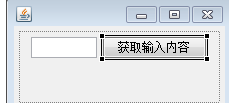
我们在窗体上进行的任何操作,都会生成/改变对应代码,可以进入Source界面观察

因为我们每一次操作其实都是操作代码,所以别忘了保存

接下来就是事件处理了(写Java代码...)
在属性面板里有一个属性是代表的变量名,一般都会需要自己改一下...(如果你不在乎代码会很乱的话可以不用)
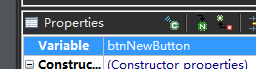
我们需要在点击按钮的时候获取到文本框里的值,并输出到控制台
所以代码如下(双击按钮进入按钮的事件代码)

写完后跟往常一样,运行就可以了

可以看出效果可能有点不同,这个是因为ui管理器的原因
设置管理器一定要在窗体之前设置.
结果是这样的
可以自行搜寻喜欢的样式...
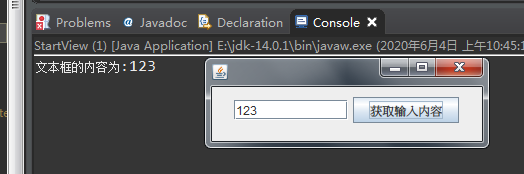
效果完成.

